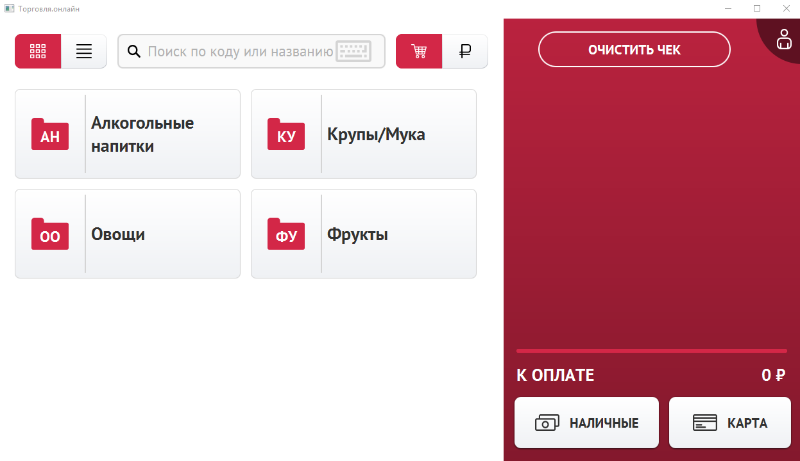Руководство пользователя рабочего места кассира — различия между версиями
Duckmila (обсуждение | вклад) (→Авторизация) |
Duckmila (обсуждение | вклад) (→Настройка рабочего места кассира) |
||
| Строка 20: | Строка 20: | ||
После успешной авторизации в приложении "Торговля.онлайн" под учетной записью кассира или старшего кассира откроется окно "Продажа". | После успешной авторизации в приложении "Торговля.онлайн" под учетной записью кассира или старшего кассира откроется окно "Продажа". | ||
| + | # Нажмите на кнопку с фигурой человека для открытия меню. | ||
| + | [[Файл:RetailCatalogWindow.png|обрамить|центр|Окно "Продажа" приложения Торговля.онлайн]] | ||
| + | # В открывшемся меню выберите пункт "Настройки". | ||
| + | [[Файл:RetailMenuWindow.png|обрамить|центр|Меню приложения Торговля.онлайн]] | ||
= Настройка ЕГАИС = | = Настройка ЕГАИС = | ||
Версия 13:42, 27 июня 2018
Содержание
- 1 Запуск приложения Торговля.онлайн
- 2 Авторизация
- 3 Восстановление пароля
- 4 Настройка рабочего места кассира
- 5 Настройка ЕГАИС
- 6 Открытие смены
- 7 Внесение наличных
- 8 Изъятие наличных
- 9 Продажа
- 10 Возврат денежных средств
- 11 Текущее состояние смены
- 12 Закрытие смены
- 13 Закрытие приложения
- 14 Автоматическое обновление приложения
Запуск приложения Торговля.онлайн
Для запуска приложения "Торговля.онлайн" необходимо дважды щелкнуть по ярлыку "Торговля.онлайн" на рабочем столе ПК.
Авторизация
После запуска приложения "Торговля.онлайн" отобразится окно авторизации кассира:
- Выберите кассира нажатием стрелок вправо или влево.
- Введите пароль.
- Нажмите кнопку "Войти".
⚠ В окне авторизации вы увидите только сотрудников с ролями "Кассир" и "Старший кассир". Уточнить и изменить роли сотрудников можно на сайте Торговля.онлайн.
Если введен неправильный пароль, то поле ввода пароля будет подсвечено красной рамкой. Если вы забыли пароль, ознакомьтесь с разделом Восстановление пароля.
В случае успешного прохождения авторизации на экране отобразится окно "Продажа" приложения "Торговля.онлайн".
Восстановление пароля
Настройка рабочего места кассира
После успешной авторизации в приложении "Торговля.онлайн" под учетной записью кассира или старшего кассира откроется окно "Продажа".
- Нажмите на кнопку с фигурой человека для открытия меню.
- В открывшемся меню выберите пункт "Настройки".